Vpn maršrutizatorius: patarimai, kaip nustatyti specialistą.
- Kaip apriboti prieigą
- Kaip sukonfigūruoti VPN serverį
- Pliusai VPN jungčių
- „OpenVPN“ - serverio sąranka kelvedyje
- Kaip keltuve padidinti „OpenVPN“ serverį
- Konfigūruokite maršrutizatorių.
- Naujo VPN ryšio kūrimas sistemoje „Windows“.
- Galimos problemos
Tobulėjant tinklo technologijos VPN nustatymas Maršrutizatorius tapo viena iš bendro namų tinklų ir mažų biurų tinklų saugumo komplekso užduočių - vadinamojo SOHO segmento (mažų biurų namų biuras). Organizacija saugus perdavimas duomenis nesaugiais kanalais žmonija naudoja nuo senų senovės. Kaip užtikrinti informacijos konfidencialumą ir vientisumą, jei ji perduodama nepatikimais metodais? Ši problema buvo išspręsta seniai: užšifravus pranešimą.
Pritaikymas VPN serveris ir kiekviename konkrečiame maršrutizatoriuje gali būti skirtinga.
Priimančiosios ir siunčiančiosios šalys iš anksto susitaria dėl pranešimų šifravimo / dešifravimo sistemos, po kurios gali būti naudojami net nepatikimi ryšio kanalai. Informacija nebus prieinama smalsių akių ar ausis. Panašią problemą kompiuterių tinkluose išsprendžia technologija, gavusi bendrinį pavadinimą VPN (Virtual Private Network santrumpa). Jos esmę galima tiesiog apibūdinti taip:
- Vienas kompiuteris (sąlygiškai vadinamas klientu), kuris turi ryšį su pasaulinis tinklas Internetas, nori pasiekti išteklius kitame kompiuteryje.
- Antrasis kompiuteris (sąlygiškai vadinamas serveriu) ir turintis interneto ryšį yra pasirengęs pateikti savo išteklius (pavyzdžiui, aplankus su nuotraukomis, muzika ar filmais), tačiau jis yra pasirengęs pateikti tik šiuos išteklius ribotas ratas asmenų (teisingiau, ribotas ir iš anksto nustatytas konkrečių kompiuterių skaičius).
Kaip apriboti prieigą
Prieigos apribojimus galima nustatyti, pavyzdžiui, uždarant aplankus. vieša prieiga specialūs prisijungimai ir slaptažodžiai. Bet, kaip sako populiari išmintis, spynos yra iš sąžiningų žmonių. Turėdami specialių įgūdžių, galite sulaužyti tokius spynos ir gauti neteisėta prieiga visiems interneto ištekliams. Gerai apmokytos įsilaužėlių („įsilaužėlių“) komandos nuolatos nuskaito kompiuterių tinklus, kad rastų tokius „bendrinamus“ aplankus. Daugiau nei teisingas sprendimas - organizuoti VPT:

Konfigūruoti VPN būtina norint apsaugoti namų ir biuro tinklus.
- Kliento kompiuteryje yra įdiegtas specialus klientas. programinė įranga vadinamas VPN klientu, kuris gali užšifruoti išeinančias komandas ir užklausas naudodamas moderni sistema vieši ir privatūs raktai.
- Serveryje įdiegta speciali programinė įranga - VPN serveris, kuris, naudodamas tuos pačius iš anksto nurodytus viešuosius ir privačius raktus, gali iššifruoti užklausas ir komandas, gaunamas iš nesaugus tinklas vadinamas internetu.
- Atsakymai į klientų užklausas serverio dalis šifruoja tokiu pačiu būdu ir siunčia atgal į kliento mašina kur iššifruojama gauta informacija.
Šiuolaikiniai maršrutizatoriai su vpn serveriu - maršrutizatoriai, jie leidžia aparatinės įrangos lygis palaikymo tinklai, naudojantys VPN technologiją. Paprastai tokie maršrutizatoriai palaiko kelis protokolus, dažniausiai naudojami:
- PPTP („point to point Tunneling Protocol“) - saugaus ryšio organizavimas pasiekiamas sukuriant specialų loginį tunelį;
- L2TP (2 sluoksnio tuneliavimo protokolas) - saugaus ryšio organizavimas taip pat vykdomas sukuriant specialų tunelį ir yra PPTP protokolo plėtra;
- „IPsec“ yra priedas prie esamų protokolų.
Maršrutizatorių, palaikantį VPN technologiją, galima suskirstyti į 2 tipus, kurie turi įmontuotą VPN serverį, ir tuos, kurie jo neturi, tačiau gali praeiti užšifruotos informacijos srautus. Jei maršrutizatorius neturi įmontuoto serverio, tada jo parametruose, kaip taisyklė, skyriuje Sauga / VPN yra specialus skirtukas:
- PPTP pravažiavimas;
- L2TP pravažiavimas;
- „IPsec“ perdavimas.
Įrengus „paukščiuką“ atitinkamame žymimajame laukelyje leidžiama arba neleidžiama tokiems slaptiems paketams praeiti per maršrutizatorių.
Šiuo atveju daroma prielaida, kad VPN serverio vaidmenį atlieka bet kuris iš kompiuterių, esančių vidinis tinklas o maršrutizatoriaus užduotis yra suteikti šifruotų paketų praėjimą vienai ir kitai pusei. Sudėtingesni maršrutizatoriai turi įdiegtą VPN serverį, leidžiantį jiems suteikti prieigą prie vidinio tinklo įrenginių ( namų medijos serveris , išorinis diskas tt) per saugų kanalą iš išorės. Daugiau nei sunkus pritaikymas - kelių geografiškai atskirtų tinklų suvienijimas į vieną loginę struktūrą.
Pavyzdžiui, įmonė turi keletą filialų, esančių skirtinguose miestuose . Viešųjų finansų direktoriaus kompiuterio atidengimas būtų aukščiausia riba. Tinkamai sukonfigūruotas maršrutizatorių ryšys kiekviename biure sujungia geografiškai išsklaidytus kompiuterius į vieną loginį tinklą, apsaugotą nuo išorinio įsiskverbimo.
Kaip sukonfigūruoti VPN serverį
VPN serverio nustatymas kiekviename konkrečiame maršrutizatoriuje gali skirtis, tačiau jį sudaro šie veiksmai:
- Prisijunkite administracinė komisija , leidimas, po kurio turite patikrinti visus esami nustatymai ir pasidaryk pilna atsarginė kopija sugedus nustatymams.
- Atnaujinti esama programinė įranga . Tai ne visada yra papildoma operacija šviežios versijos linkę būti darbingesni.
- Pagrindiniame meniu pasirinkite skirtuką VPN serveris, pasirinkite protokolo tipą, tai gali būti PPTP arba L2TP. Priklausomai nuo pasirinkto protokolo tipo, nustatymai bus šiek tiek skirtingi. Bet kokiu atveju turėsite nurodyti adresų rinkinį, vidinio tinklo IP adresų diapazoną, kuris bus išplatintas klientams, prijungtiems per VPN.
- Turite nurodyti vartotojo vardą ir slaptažodį, kuriais remiantis bus kuriami šifravimo raktai.
- Kitas parametras yra MPPE-128 šifravimo sąlygos (arba sudėtingesnės). Didėjantis šifravimo sudėtingumas padidina ryšio kriptografinę galią, tačiau šifravimui / iššifravimui išleidžiama papildomų išteklių, o tai sumažina bendrą ryšio greitį.
- L2TP sąranka turi tą pačią veiksmų seką ir iš esmės nesiskiria.
- Įrašius ir perkėlus maršrutizatorių, sukonfigūruota serverio dalis.
Pliusai VPN jungčių
Papildomi VPN maršrutizatorių ir jungčių naudojimo pranašumai. Toliau turite sukonfigūruoti klientą, tai yra programinę įrangą, kuri bendraus su serveriu. Atitinkamų klientų yra įvairių operacinės platformos , jų konfigūracija yra išsamiai aprašyta atitinkamuose dokumentuose. Nustačius tokią prieigą prie namų kompiuterių tinklas , galite saugiai pasiekti savo namus failų saugykla iš bet kurio taško, palaikančio internetą iš savo įrenginio (ar tai būtų nešiojamasis kompiuteris, planšetinis kompiuteris ar tiesiog išmanusis telefonas). Tokiu atveju galite visiškai nebijoti, kad kas nors išanalizuos srautą ir bandys nulaužti jūsų pašto ar kliento banko slaptažodžius. Ir tai labai svarbu ten, kur yra atidaryti kanalus Prieiga per internetą - „McDonalds“, pagrindiniai prekybos centrai, oro uostai ir kiti.
Pažvelkime, kaip sukonfigūruoti VPN maršrutizatorius pavyzdžiu „Wi-Fi“ maršrutizatorius a D-Link DIR 320.
1. Pirmiausia turite prijungti maršrutizatorių prie kompiuterio naudodami laidą, kurį rasite komplekte. Kitas naršyklės eilutėje (pavyzdžiui, „Internet Explorer“ , „Google“ chromas , „Opera“, „Firefox“ ir kt.) URL adresas - 192.168.0.1. Prieš tai rekomenduojama pateikti TCP / IP parametrus tinklo plokštė į automatinis režimas gauti IP adreso reikšmes (DHCP). Nepamirškite įkišti maršrutizatoriaus maitinimo adapterio į elektros lizdą.
2. Norėdami prisijungti prie serverio, įveskite prisijungimo vardą ir slaptažodį (šiuos duomenis galite sužinoti dokumentuose, pridėtuose prie maršrutizatoriaus). Jei nežinote slaptažodžio, tiesiog įveskite tik vartotojo vardą ir palikite slaptažodžio lauką tuščią.
3. Prisijungę būsite nukreipti į internetinę maršrutizatoriaus sąsają. Sąrankos meniu atsidarys interneto sąrankos skyrius ( Interneto ryšys ). Čia reikia pasirinkti interneto ryšio tipą - mūsų atveju, PPTP (dvigubos prieigos) režimą arba Rusijos PPTP. Tada mes nustatome parametrus PPTP (dvigubos prieigos) skiltyje: pasirinkite „ Statinis IP adresas „Ir atnešk viską reikalingi parametrai : Potinklio kaukė, IP adresas, šliuzas ...
IP adresas / serverio pavadinimas: nurodykite teikėjo adresą.
DNS: 217.78.177.250 (arba kitas paslaugų teikėjo pateiktas DNS serverio adresas)
PPTP sąskaita: paprastai sutarties su teikėju numeris.
PPTP slaptažodis: įveskite VPN slaptažodį
Iš naujo įveskite PPTP slaptažodį:
Ryšio režimas: „visada“.
Tada spustelėkite mygtuką „Išsaugoti nustatymus“.
Žiniatinklio sąsajoje raskite skirtuką Būsena - čia rasite savo unikalų IP adresą ir kitus parametrus, kuriuos įrenginys gavo prisijungdamas prie VPN. Taip pat matysite mygtukus „Prijunkite“ (prijunkite ryšį) ir „Atjunkite“ (atjunkite ryšį).
Dabar galite prisijungti prie VPN per „Wi-Fi“ maršrutizatorių. Jei ryšys nenustatytas, paleiskite maršrutizatorių iš naujo.
Augant duomenų apsaugos poreikiui dirbant internete - auga ir patikimo ryšio poreikis, kurio perimti iš išorės, jei ne neįmanoma, tada labai sunku. Naudojant virtualų privatų VPT yra viena iš labiausiai prieinamas savotiškai organizuokite tiesioginį bendravimą tarp kompiuterių visame pasaulyje, nesijaudindami dėl trečiųjų šalių tinklo mazgų pažeidžiamumo. Tokiu atveju, net ir perimdami duomenų srautą - įsilaužėliai negalės jo iššifruoti.
Apie tai, ką galima naudoti VPN, papasakojo ankstesniame šios temos straipsnyje. Čia tai eis apie tai, kaip pakelti „OpenVPN“ serveris maršrutizatoriuje. Taip pat medžiaga jums pasakys, kaip nustatyti „OpenVPN“ tinklą, kurio serveris yra jūsų maršrutizatorius.
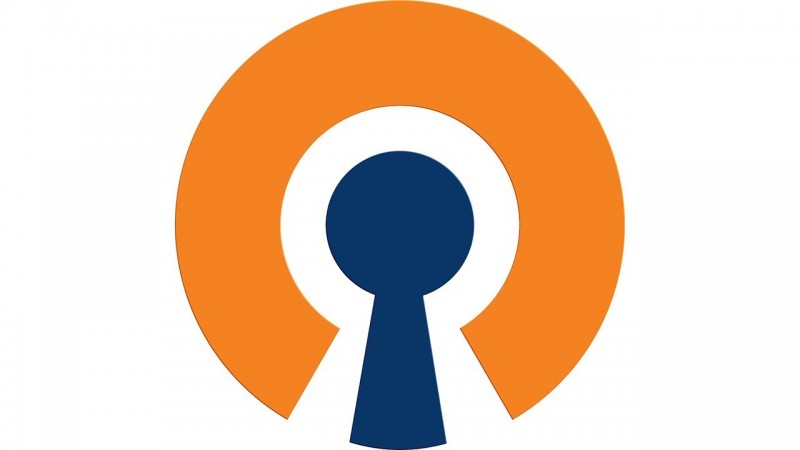
Tai svarbu! Galite pakelti VPN serverį tik tuo atveju, jei teikėjas jums pateikia statinį (nuolatinį) IP adresą. Dėl pastarųjų trūkumo operatoriai paskiria nuolatinius adresus paprašius ir gavę papildomas mokestis (paprastai tai yra 10–100 UAH / mėn.).
„OpenVPN“ - serverio sąranka kelvedyje
Didžioji dauguma maršrutizatorių, sukurti namų naudojimui , turite supaprastintą programinę-aparatinę įrangą, kurioje viskas daroma gražiai ir intuityviai, tačiau jos funkcijos yra ribotos. Gamintojai mano, kad vartotojui pakanka konfigūruoti ryšį su internetu ir belaidis tinklas , o visa kita - daugybė privalumų naudojant brangesnę ir specifinę įrangą.
Kaip keltuve padidinti „OpenVPN“ serverį
Prieš keldami VPN serverį kelvedyje, įdiekite saugus slaptažodis „wifi“. Priešingu atveju tinklo apsauga nėra prasminga, nes visi, prisijungę prie maršrutizatoriaus ir atsisiuntę prieigos profilį, galės naudotis jūsų VPN.
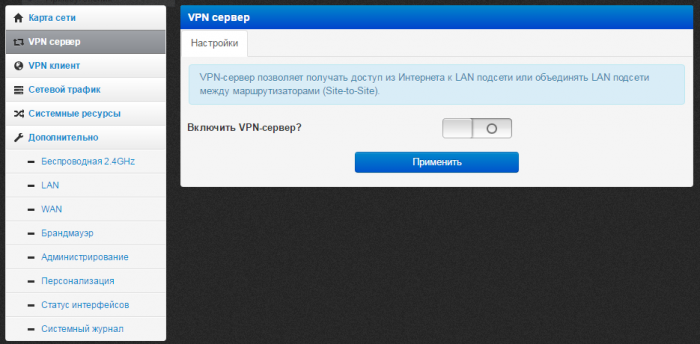
Konfigūruokite maršrutizatorių.
1. Eikite į maršrutizatoriaus nustatymus, kad tai padarytumėte, įveskite adreso juosta Jūsų naršyklė yra 192.168.0.1 arba 192.168.1.1 .
2. Norėdami prisijungti prie maršrutizatoriaus, įveskite prisijungimo vardą ir slaptažodį. Numatytoji reikšmė yra admin / admin .
3. Spustelėkite skirtuką PPTP VPN serveris > Serverio nustatymai ; Patikrinkite PPTP serverį: ⊙ Įgalinti ir MPPE šifravimą: na Įgalinti .
4. Nurodykite IP adresų diapazoną Pradėti 192.168.0.200 ir Pabaiga 192.168.0.215
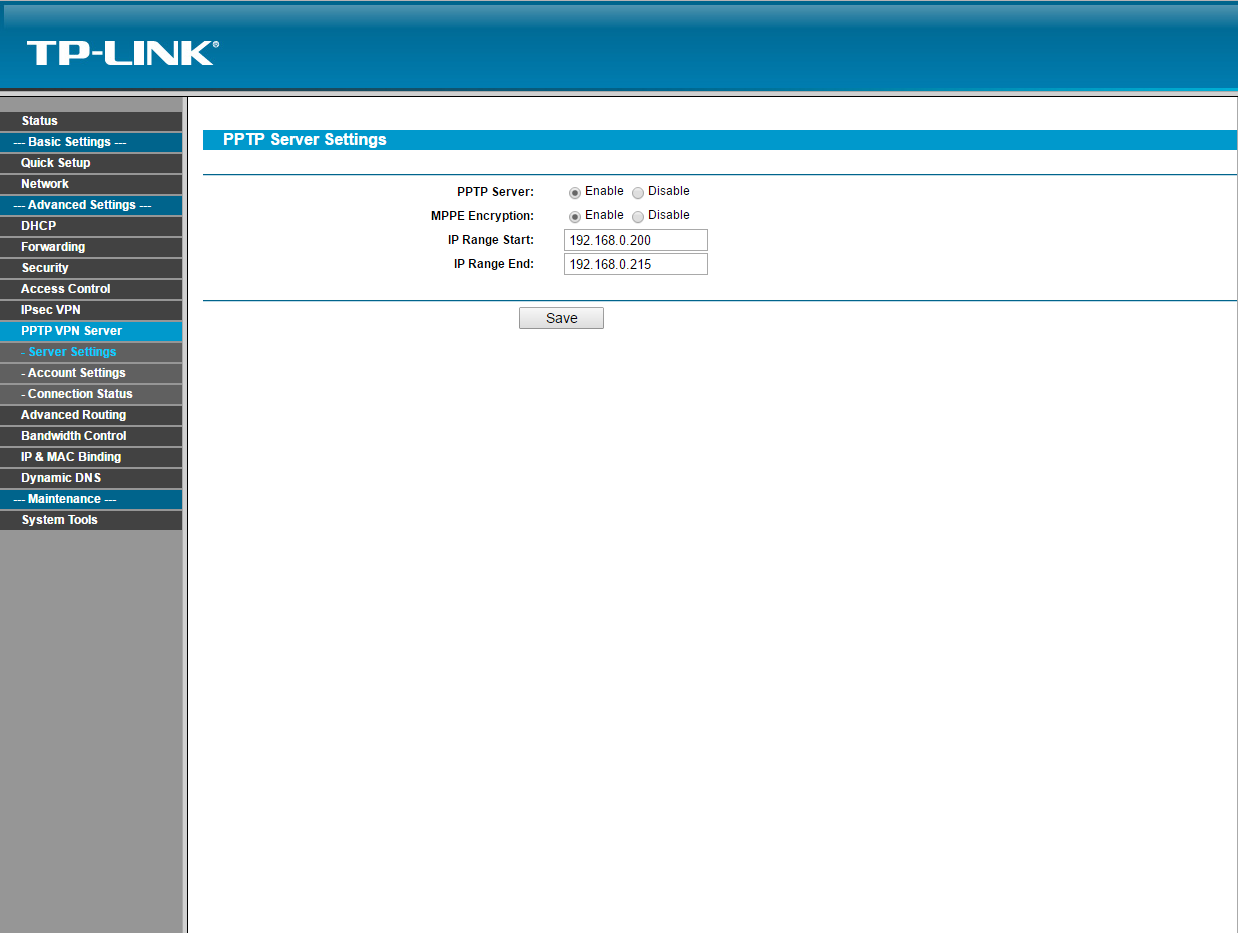
5. Eikite į PPTP VPN serverio> Sąskaitos nustatymų skirtuką; Pridėti nauja sąskaita spustelėdami Pridėti naują .
6. Lauke Paskyra sukurkite bet kokį prisijungimą prie savo VPN serverio, pavyzdžiui, „serverį“. Lauke Slaptažodis sukurkite naujas slaptažodis lauke „ Patvirtinti slaptažodį“ įveskite slaptažodį, kurį vėl sugalvojote. Lauke Būsena pasirinkite Įgalinta .
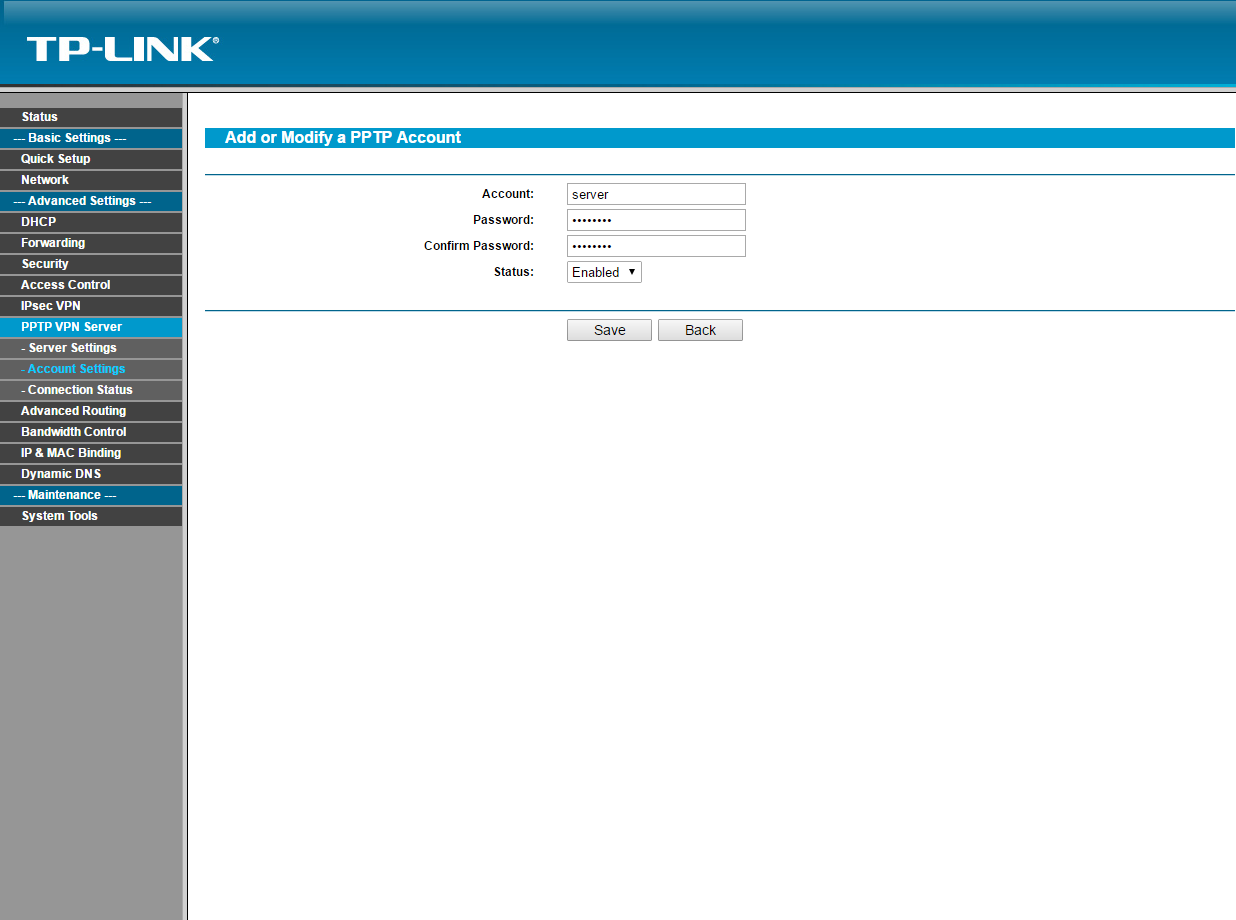
* Įsitikinkite, kad VPN skambutis įjungtas kito maršrutizatoriaus, prie kurio prijungtas serveris, nustatymuose.
Maršrutizatoriaus konfigūracija baigta.
Naujo VPN ryšio kūrimas sistemoje „Windows“.
1. Eikite į Valdymo skydas> Tinklas ir internetas> Tinklo ir bendrinimo centras
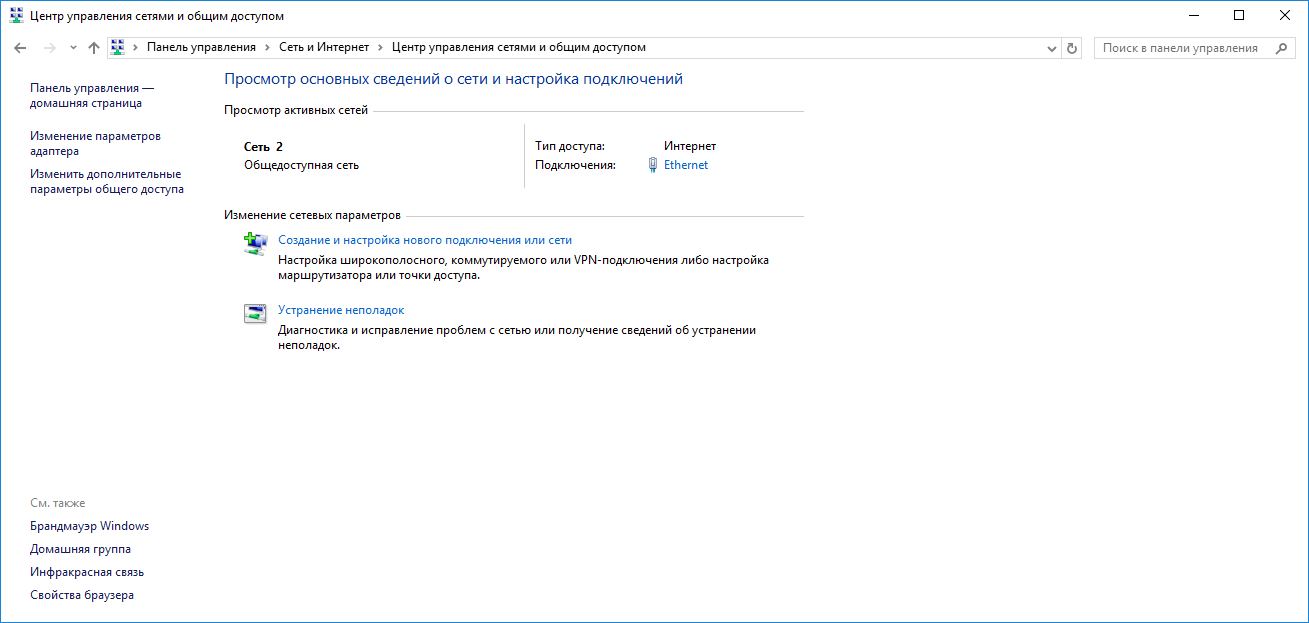
2. Spustelėkite Sukurti ir sukonfigūruokite naują ryšį ar tinklą.
3. Ryšys su darbo vieta (telefono ar VPN ryšio su darbo vieta nustatymas)
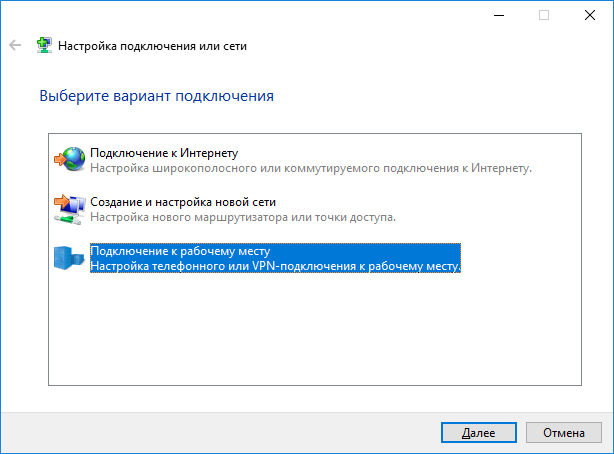
4. Naudoti mano interneto ryšį (VPN)
5. Interneto adreso lauke įveskite savo IPT išorinį IP adresą toje vietoje, kur bus užmegztas VPN. Jį galite rasti apsilankę 2ip.ru.
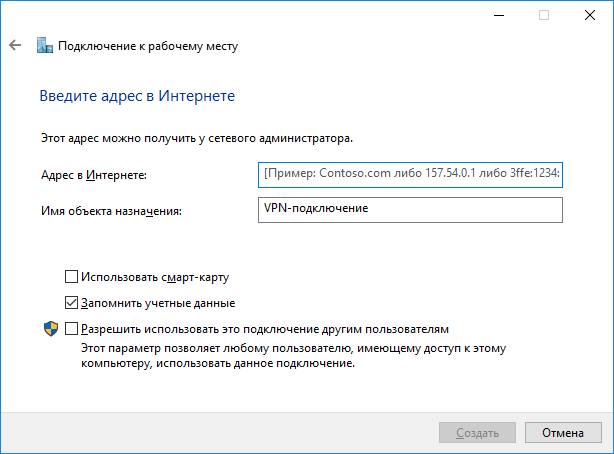
6. Laukelyje Paskirties objekto pavadinimas įveskite bet kokį VPN ryšio pavadinimą.
7. Eikite į Valdymo skydas> Tinklas ir internetas> Tinklo jungtys . Savo naujame VPN ryšyje dešiniuoju pelės mygtuku spustelėkite> ypatybes, skirtuke Sauga> VPN tipas> pasirinkite taško tuneliavimo protokolą (PPTP). Duomenų šifravimas> pasirinkite Privaloma (atjunkite, jei nėra šifravimo). Pažymėkite langelį šalia Leisti šiuos protokolus ir palikite kaip numatytąjį. > Gerai.
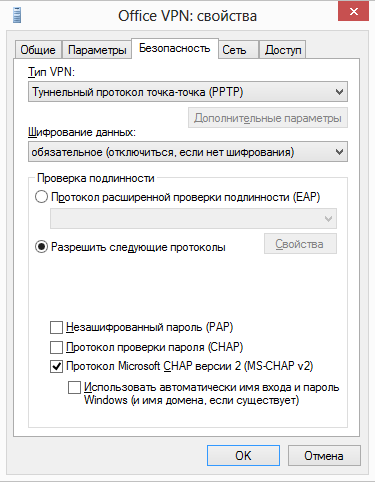
8. Dešiniuoju pelės mygtuku spustelėkite savo naują VPN ryšį> prisijungti. 6 punkte įveskite paskyros vartotojo vardą ir slaptažodį. Šios instrukcijos maršrutizatoriaus nustatymai.
Sukurti VPN ryšys baigėsi.
Galimos problemos
1. VPN ryšys atjungiamas kas 2 minutes.
Eikite į Valdymo skydas> Sistema ir sauga> „Windows“ užkarda> Įgalinti ir išjungti langai užkardą . Išjungti abu elementus. Slinkite atgal ir spustelėkite Išplėstinės parinktys > „Windows“ ugniasienės ypatybės. Atidarytame lange skirtukas Domeno profilis> Užkarda> Išjungti.
2. Ne visos svetainės atidaromos per VPN ryšį.
Eikite į Valdymo skydas> Tinklas ir internetas> Tinklo jungtys. Naudodamiesi nauju VPN ryšiu, dešiniuoju pelės mygtuku spustelėkite> ypatybės. Skirtukas „Tinklas“> pasirinkite 4 interneto protokolo versiją (TCP / IPv4)> Ypatybės> Išplėstiniai> Atžymėkite „Naudoti numatytąjį šliuzą nuotoliniame tinkle“. Gerai
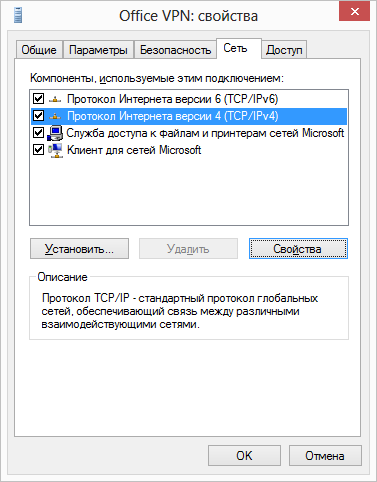
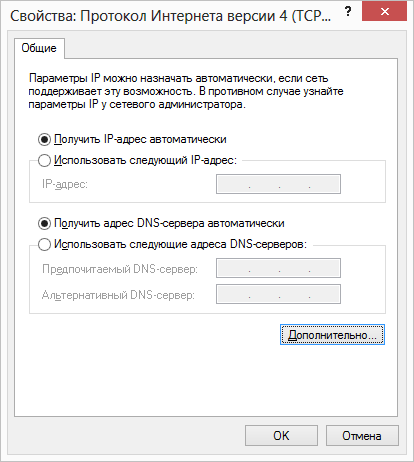
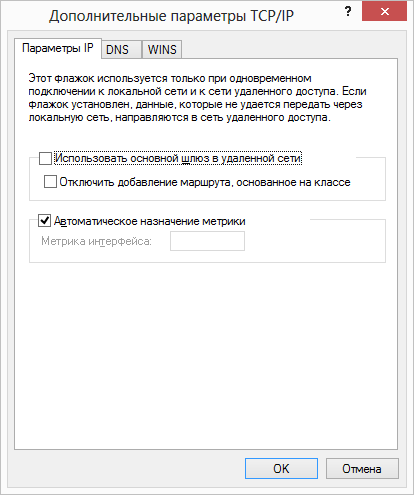
3. VPN ryšys ir toliau nutrūksta po tam tikro laiko.
a) Sukurkite tekstinis dokumentas su txt pratęsimas . Parašykite jame šį tekstą, kabučių tekstą pakeisdami nustatymais.
@echo išjungta
set conn = "jūsų naujojo VPN ryšio pavadinimas"
set login = "prisijungimas iš 6 prekės sąskaitos. Šios instrukcijos maršrutizatoriaus nustatymai"
set pass = "slaptažodis iš sąskaitos elemento 6. Šios instrukcijos maršrutizatoriaus nustatymai"
nustatyta pauzė = 15
rasdial% conn% login %% pass%
eiti išėjimo
b) pervardykite failo plėtinį „txt“ į „bat“. Padėkite failą bet kurioje kompiuterio vietoje.
c) Eikite į pradžią, paieškoje raskite užduočių planuoklį. Atidarytame užduočių planuoklio bibliotekos lange> dešiniuoju pelės mygtuku spustelėkite> sukurti užduotį.
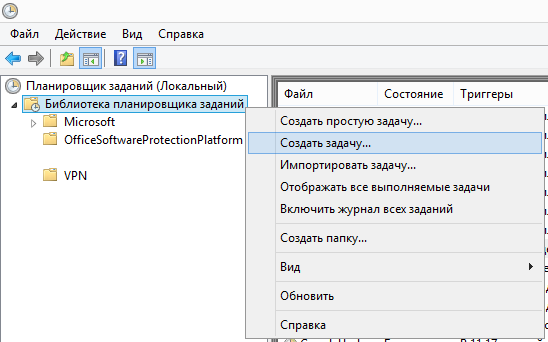
d) Skirtuke Bendra nurodykite naują užduotį.
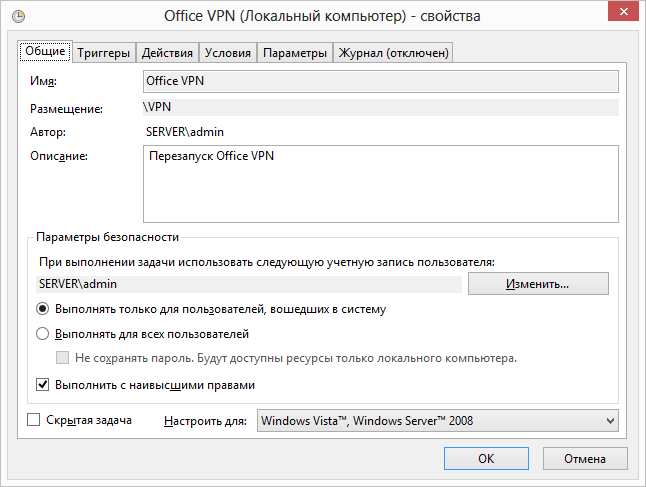
d) Triggerių skirtuke pasirinkite Naujas. Pradėti užduotį> Suplanuota. Parinktys> Kasdien. Pakartokite užduotį> kas 15 minučių. Per> neribotą laiką. Likusius nustatymus savo nuožiūra.
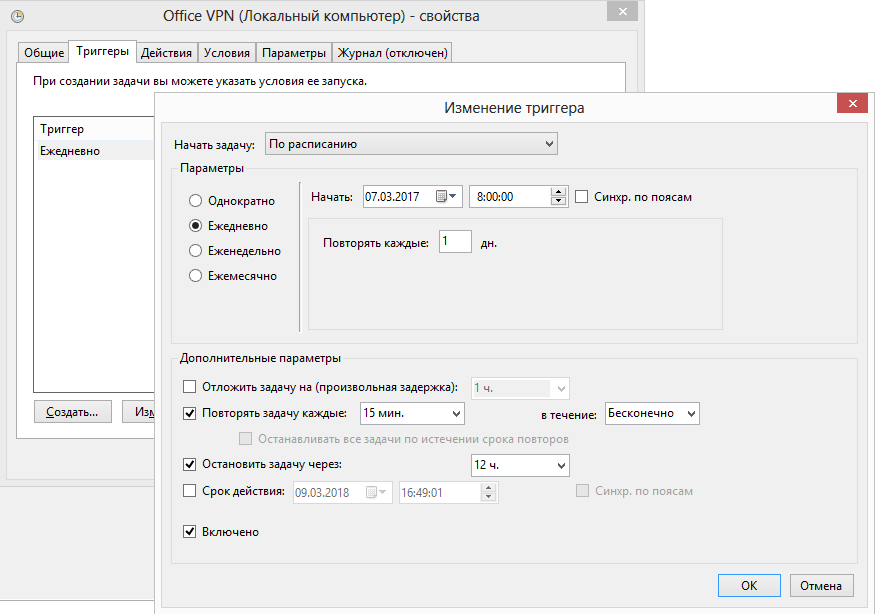
f) Skirtuke Veiksmas spustelėkite Naujas> Naršyti> Pasirinkite failą su plėtiniu „šikšnosparnis“, kurį sukūrėte a punkte. Gerai
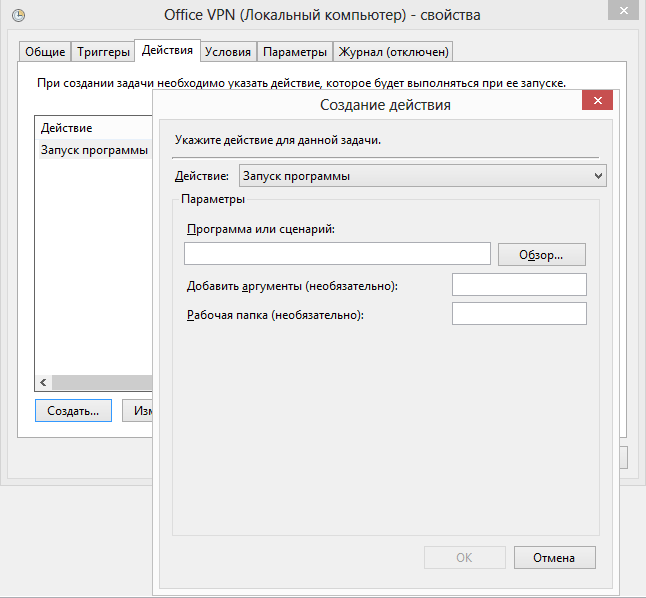
g) Galite padaryti likusį pasirinktą tvarkaraštį.
Jei dažnai naudojate mobilieji įrenginiai hakerių konferencijose ar mėgsti pasėdėti nemokamas wifi „McDonald's“, tada anksčiau ar vėliau pagalvosite apie savo ryšio saugumą ir ateisite į VPN.
Žinoma, yra daug nemokamų ir mokamų VPN paslauga s kiekvienam skoniui ir biudžetui, tačiau namų interneto prieigos kanalai jau yra taip sutirštėję, kad visada galite lengvai pasirinkti keletą megabitų VPN srautui. Ir dar už mobilioji prieiga o ne.
Organizavęs namų VPN, taip pat gausite namų debesį (mažo debesies prasme :)), kuriame galite laikyti nuotraukas ir dokumentus, kurių jums gali prireikti komandiruotėje ir kurie nelinkę pasitikėti viešais debesimis.
Šiandien namų VPN serverį galite sukonfigūruoti beveik kiekviename namų wi-fi maršrutizatorius. Tačiau kartais reikia įdiegti pasirinktinę programinę-aparatinę įrangą, tokią kaip DD-WRT, OpenWRT ir kt.
Maršrutizatorius yra greitas, dviejų juostų (2,4 ir 5 GHz), srautinę kamerą (naudokite kaip vaizdo monitorių) ir sukramtykite spausdintuvą, kartais kaip mėnulio šviesą kaip medijos serverį.
Čia aš radau savo asmeninį namų VPN serverį. Už teisingas darbas VPN Aš rekomenduoju prisijungti prie statinio IP paslaugos teikėjo.
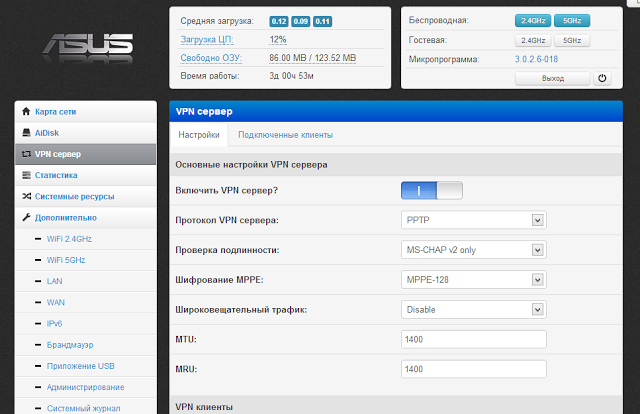
„IPad“ sukonfigūravimas veikti per VPN paslaugą pasirodė per 2 minutes
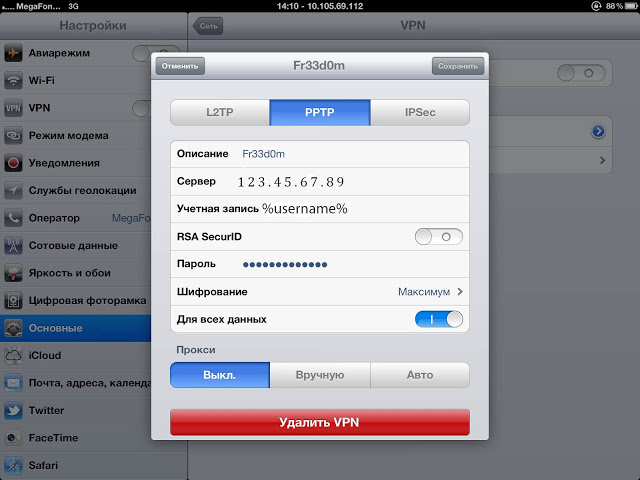
Dabar galite saugiai prisijungti prie bet kurio nemokamas wifi (ar net greitam 3G), įgalinkite „iPad“ VPN slankiklį, drąsiai naršykite internete ir net tvarkykite namų ūkį, nesijaudindami apie slaptažodžių saugumą, slapukų vagystes ir internetinių puslapių pakeitimą.
Tačiau PPTP (tiksliau, MS-CHAPv2) turi rimtą pažeidžiamumą: užpuolikas gali permesti MS-CHAPv2 rankos paspaudimo paketus ir per 24 valandas iššifruoti jūsų šifravimo raktą.
Šios problemos sprendimas yra naudoti alternatyvą VPN technologija pvz., „OpenVPN“. Internete ilgą laiką yra ypatinga. sukurti „OpenVPN“ namų maršrutizatoriams. „OpenVPN“ trūkumas yra darbas vartotojo kontekste (pavyzdžiui, PPTP demonas dažniausiai veikia branduolio lygiu), kuris turėtų pastebimai paveikti maršrutizatoriaus smegenų našumą ir apkrovą. Privalumai naudojant „OpenVPN“ - žymiai atsparesni AES šifravimas 128 bitai (jūs netgi galite apsaugoti valstybės paslaptis pagal Amerikos standartus) ir galimybė dirbti bet kuriame uoste, o tai reiškia, kad užblokuoti tokį VPN bus daug sunkiau.
Deja dėl įdiegti „OpenVPN“ Klientui IDE reikia „jailbreak“ ir labai didelio tamburino. Su „Android“ tokių problemų nėra. Pagal šią instrukciją galite sukonfigūruoti „OpenVPN“ serverį maršrutizatoriuje.
Ir dar vieną kartą. Namų VPN padeda paslėpti srautą nuo nešiojamųjų kompiuterių, telefonų ir planšetinių kompiuterių nuo smalsių akių, apeiti vietiniai draudimai dėl prieigos prie įvairus internetas šaltiniai, galimybė naudotis namų failų saugykla, internetine kamera ir kt. ... ir visa tai nemokamai ir be jokių ypatingų rūpesčių namų wifi maršrutizatorius. Šaunu?
Kaip užtikrinti informacijos konfidencialumą ir vientisumą, jei ji perduodama nepatikimais metodais?
Šaunu?